钉钉群怎么设置群类别?钉钉是我们常用的线上办公软件,在钉钉中有很多功能提供给用户们来使用,像很多用户因为工作的需要创建很多不同类型钉钉群,那么大家知道钉钉群怎么设置群类别吗?下面就和小编一起来看看吧!

钉钉群怎么设置群类别
1、首先打开手机钉钉,进入群聊天界面
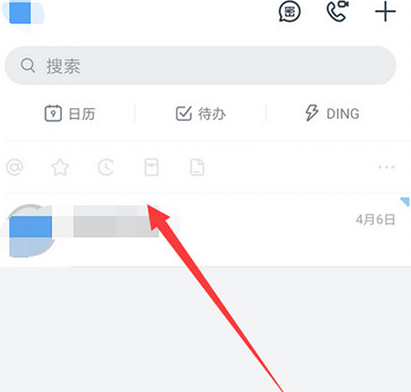
2、然后点击界面右上方的三点选项
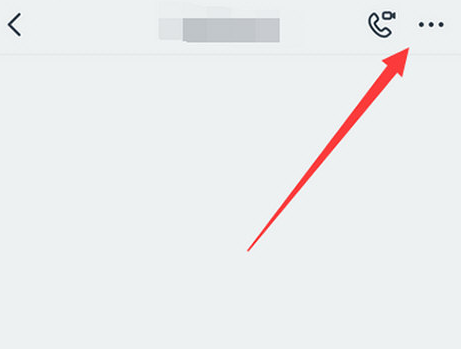
3、进入之后,点击群资料设置界面,往下进行滑动
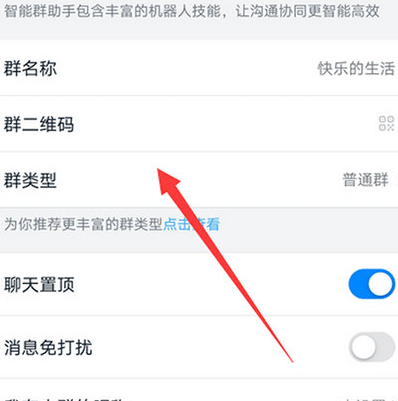
4、点击打开群类别选项
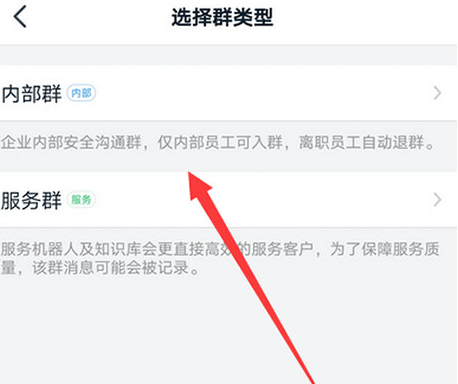
5、最后在界面中选择要设置的群类别即可
以上就是小编整理的钉钉群怎么设置群类别的相关内容,关注左将军游戏了解更多精彩资讯!
相关下载
简介:
钉钉最新版集成了多个企业管理功能,可以解决许多企业内部日常沟通和协作中的问题,比如排班、考勤、审批等流程化操作,有效地提高办公效率。管理员可以进行群组合并、部门美化、群组升级等一系列操作,可以充分提高工作效率。
详情


















